Πίνακας περιεχομένων
Η γρήγορη απάντησή σας:
Για να πάρετε ένα Yahoo Mail Απόδειξη ανάγνωσης, μπορείτε να πείτε αν κάποιος απαντά στο email σας, τότε αυτό σημαίνει ότι έχει διαβάσει το mail, αλλά σε περίπτωση που δεν απαντήσει, αυτό δεν σημαίνει ότι δεν το είδε.
Για να λάβετε την απόδειξη ανάγνωσης Yahoo mail, θα πρέπει να χρησιμοποιήσετε το εργαλείο MailSpring ή να ρυθμίσετε το Yahoo mail στο Outlook σας στα Windows 10 και να ενεργοποιήσετε το Mailspring Pro. Τώρα, μόλις κάποιος ανοίξει το mail θα ειδοποιηθείτε με το Mailspring.
Το Mailspring Pro είναι το premium εργαλείο που ταιριάζει σχεδόν σε όλους τους παρόχους ηλεκτρονικού ταχυδρομείου, αν και υπάρχει ένα εργαλείο που ονομάζεται MailTrack και έχει μια δωρεάν έκδοση.
Μπορείτε να επικοινωνήσετε με την υποστήριξη του Mailspring για να επωφεληθείτε από οποιαδήποτε δοκιμή, αν το χρειάζεστε, ή μπορείτε να χρησιμοποιήσετε το Mailspring δωρεάν και να δείτε αν σας εξυπηρετεί.
Για να ξέρετε αν κάποιος μόλις διάβασε το mail σας, τότε θα πρέπει να δοκιμάσετε μερικούς τρόπους για να το μάθετε.
Yahoo Mail Read Receipt:
Όταν ενεργοποιείτε τις αποδείξεις ανάγνωσης για ένα μήνυμα ηλεκτρονικού ταχυδρομείου που στέλνετε, θα λαμβάνετε μια ειδοποίηση όταν ο παραλήπτης διαβάζει το μήνυμά σας. Ακολουθούν ορισμένα σημεία που πρέπει να σημειώσετε:
▸ Δεν είναι πάντα αξιόπιστο: Ορισμένοι πελάτες ηλεκτρονικού ταχυδρομείου ή ρυθμίσεις ενδέχεται να εμποδίζουν την αποστολή ή τη λήψη αποδείξεων ανάγνωσης. Επομένως, ενδέχεται να μην λαμβάνετε πάντα μια απόδειξη ανάγνωσης, ακόμη και αν ο παραλήπτης έχει διαβάσει το email σας.
▸ Δεν το υποστηρίζουν όλοι οι πελάτες ηλεκτρονικού ταχυδρομείου: Ακόμη και αν ενεργοποιήσετε τις αποδείξεις ανάγνωσης στο Yahoo Mail, ο πελάτης ηλεκτρονικού ταχυδρομείου του παραλήπτη ενδέχεται να μην υποστηρίζει αυτή τη λειτουργία. Σε τέτοιες περιπτώσεις, δεν θα λάβετε απόδειξη ανάγνωσης.
▸ Οι παραλήπτες μπορούν να επιλέξουν να μην αποστέλλουν αποδείξεις ανάγνωσης: Ακόμη και αν ο πελάτης ηλεκτρονικού ταχυδρομείου του παραλήπτη υποστηρίζει αποδείξεις ανάγνωσης, μπορεί να επιλέξει να μην τις στείλει. Σε τέτοιες περιπτώσεις, δεν θα λάβετε απόδειξη ανάγνωσης ακόμη και αν ο παραλήπτης έχει διαβάσει το email σας.
⚠️ Ορισμένοι άνθρωποι μπορεί να θεωρούν τις αποδείξεις ανάγνωσης ενοχλητικές ή να μην θέλουν να παρακολουθούνται. Επομένως, είναι πάντα καλύτερο να σέβεστε την ιδιωτική ζωή του παραλήπτη και να ενεργοποιείτε τις αποδείξεις ανάγνωσης μόνο όταν είναι απαραίτητο.
Πώς να ρυθμίσετε την ανάγνωση παραλαβής στο Yahoo Mail:
Ένας τρόπος για να ελέγξετε αν το email σας έχει παραληφθεί από έναν παραλήπτη ή όχι είναι να ρυθμίσετε την απόδειξη ανάγνωσης. Μπορείτε να μετατρέψετε την επιφάνεια εργασίας των Windows σας σε ρύθμιση του Yahoo mail εκεί.
Κάθε φορά που ο παραλήπτης θα ανοίξει το email σας θα εμφανιστεί ειδοποίηση, με τη βοήθεια της ειδοποίησης μπορείτε να ελέγξετε την ημερομηνία και την ώρα που ο παραλήπτης σας ανοίγει το email σας.
Ας ασχοληθούμε με τα σημεία για να ρυθμίσετε το Yahoo Mail σε ένα επιτραπέζιο εργαλείο ηλεκτρονικού ταχυδρομείου:
Βήμα 1: Πρώτον, κάνετε τα διαπιστευτήρια Yahoo έτοιμα για να συνδεθείτε στο email της επιφάνειας εργασίας (outlook Desktop). Βεβαιωθείτε ότι έχετε τον κωδικό πρόσβασης App έτοιμο από τις ρυθμίσεις λογαριασμού του Yahoo Mail.

Βήμα 2: Τώρα, περάστε με το ποντίκι πάνω από την επιλογή 'Προσθήκη λογαριασμού' στην επιφάνεια εργασίας των Windows 10 και επιλέξτε σύνδεση μέσω του τύπου 'Άλλος'.
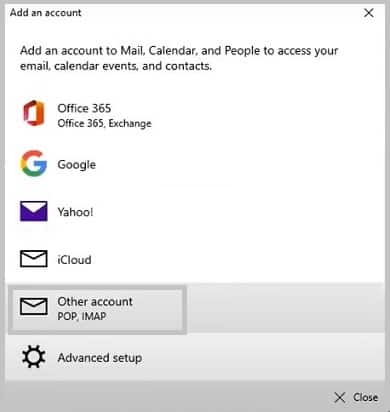
Βήμα 3: Στη συνέχεια εισάγετε όλα τα στοιχεία για την είσοδο, δηλαδή το όνομα χρήστη Yahoo, τον κωδικό πρόσβασης App (που δημιουργήθηκε), και το Όνομα, κ.λπ. στον πίνακα λεπτομερειών σύνδεσης.
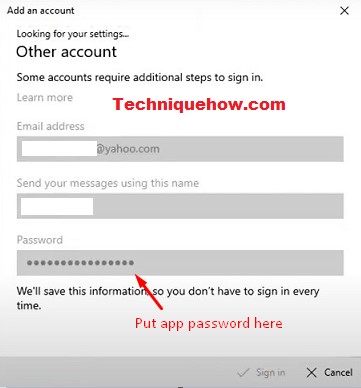
Βήμα 4: Για την ενεργοποίηση της απόδειξης ανάγνωσης, από το 'Μενού' επιλέξτε 'Επιλογές' στα 'Εργαλεία'. Στη συνέχεια, από τις 'Επιλογές ηλεκτρονικού ταχυδρομείου' κάτω από το εικονίδιο 'Προτιμήσεις' πατήστε στην επιλογή 'Απόδειξη ανάγνωσης' για να ξεκινήσει η παρακολούθηση.
Δείτε επίσης: Μετατροπέας ιστορικού τοποθεσίας SnapchatΑυτό είναι το μόνο που πρέπει να κάνετε για να ρυθμίσετε αυτό το Yahoo Mail στην επιφάνεια εργασίας σας.
Εργαλείο παρακολούθησης ηλεκτρονικού ταχυδρομείου: Mailspring - Yahoo Mail
Υπάρχουν πολλά διαθέσιμα εργαλεία παρακολούθησης ηλεκτρονικού ταχυδρομείου όπως το Mailspring και άλλα που μπορούν να βοηθήσουν στην παρακολούθηση του ηλεκτρονικού ταχυδρομείου όταν αυτό διαβάστηκε ή πόσες φορές.
1. Mailspring
Το Mailspring είναι το καλύτερο εργαλείο που μπορεί να παρακολουθεί την παραλαβή ανάγνωσης του Yahoo Mail σας και μπορείτε να το κάνετε αυτό πολύ εύκολα ακολουθώντας απλά μερικά βήματα. Το Mailspring είναι διαθέσιμο τόσο για πλατφόρμες Windows OS όσο και για macOS.
Καθώς το Yahoo δεν έχει ενσωματωμένη δυνατότητα λήψης απόδειξης ανάγνωσης, υπάρχουν διάφορες εναλλακτικές λύσεις. Το Mailspring είναι μεταξύ των εναλλακτικών λύσεων, αν θέλετε να μάθετε τα βήματα χρήσης αυτού του εργαλείου. Ας τα ελέγξουμε:
Δείτε επίσης: Πώς να μάθετε αν κάποιος έχει έναν αριθμό παράπλευρης γραμμής & δείγμα; ΊχνηΒήμα 1: Πρώτον, πρέπει να κατεβάσετε το Mailspring στην επιφάνεια εργασίας σας, είναι δωρεάν.
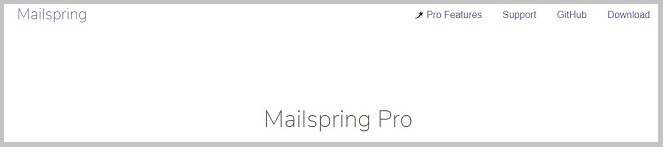
Βήμα 2: Για τη δημιουργία λογαριασμού, πρέπει να δώσετε το αναγνωριστικό και τον κωδικό πρόσβασης του ταχυδρομείου σας και, στη συνέχεια, να πατήσετε continue.
Βήμα 3: Μόλις δημιουργηθεί ο λογαριασμός, μπορείτε να ενεργοποιήσετε τη λειτουργία "Ανάγνωση απόδειξης". Για το σκοπό αυτό, επιλέξτε "Ανάγνωση απόδειξης" που βρίσκεται στο κάτω μέρος.
Βήμα 4: Τώρα θα δείτε ότι το Mailspring επισυνάπτεται σε κάθε email στην επάνω μπάρα. Κάνοντας κλικ στο εικονίδιο μπορείτε να δείτε πότε και πόσες φορές ανοίχτηκε το email.
Αυτό είναι το μόνο που πρέπει να κάνετε για να παρακολουθείτε το email και αυτή η μέθοδος είναι πλήρως 100% αποτελεσματική. δοκιμάστηκε με το Mailspring Pro (κοστίζει μόνο $8) .
2. Εργαλείο MailTrack για ανάγνωση-παραλαβή
Το Mailtrack είναι μια άλλη εναλλακτική λύση για τη λήψη αποδείξεων ανάγνωσης. Το εργαλείο είναι εύχρηστο και απλό και προσφέρει διάφορες παρακολουθήσεις ηλεκτρονικού ταχυδρομείου. Αλλά, αυτό είναι διαθέσιμο με τη μορφή μιας επέκτασης του Chrome που παρακολουθεί τη δραστηριότητα των χρηστών του Gmail όταν κάποιος το ανοίγει. Αυτό είναι το ίδιο με αυτό που κάνει το Mailspring.
Στη δωρεάν έκδοση, μπορείτε να κάνετε πολύ περισσότερες λειτουργίες που μοιάζουν με παρακολούθηση και πολλά άλλα. Το μόνο που έχετε να κάνετε είναι να αποκτήσετε την επέκταση στο Chrome σας και να αρχίσετε να τη χρησιμοποιείτε απευθείας από τον ιστότοπο της πλατφόρμας ηλεκτρονικού ταχυδρομείου.
Απλά ακολουθήστε τα βήματα:
Βήμα 1: Αρχικά, εγκαταστήστε το MailTrack επέκταση στο πρόγραμμα περιήγησής σας Chrome.
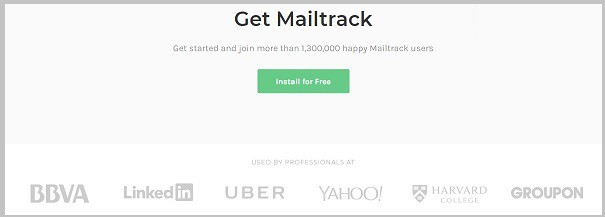
Βήμα 2: Στη συνέχεια, συνδεθείτε με τα διαπιστευτήριά σας και επιτρέψτε δικαιώματα στο MailTrack εισάγοντας το mail ID και τον κωδικό πρόσβασής σας.
Βήμα 3: Αφού ρυθμιστούν τα δικαιώματα και είναι έτοιμο για χρήση, απλά προσπαθήστε να συντάξετε ένα μήνυμα.
Βήμα 4: Τώρα, στο κάτω μέρος ενεργοποιήστε τη λειτουργία ανάγνωσης παραλαβής για να παρακολουθείτε το email. Για το σκοπό αυτό πατήστε στην καρτέλα επιλογών και στη συνέχεια ενεργοποιήστε το αίτημα ανάγνωσης παραλαβής.
Βήμα 5: Τέλος, μόλις το άτομο ανοίξει το email, θα λαμβάνετε ειδοποιήσεις για τον παραλήπτη που ανοίγει το mail σας.
Αυτό είναι το μόνο που έχετε να κάνετε με το εργαλείο MailTrack για να παρακολουθείτε το email.
Παρέχει το Yahoo Mail μια ενσωματωμένη λειτουργία για την παρακολούθηση της δραστηριότητας ηλεκτρονικού ταχυδρομείου;
Το χαρακτηριστικό των read-receipts και της παρακολούθησης είναι πολύ σημαντικό και το Yahoo Mail δεν το έχει αυτό για κάποιους λόγους προστασίας της ιδιωτικής ζωής. Αν και, είναι δυνατό με άλλα εργαλεία τρίτων. Με τη βοήθεια αυτών των χαρακτηριστικών, μπορείτε να παρακολουθείτε όλες τις λεπτομέρειες, όπως πότε ο παραλήπτης ανοίγει το email σας, και ποιους συνδέσμους κάνει κλικ, και μόλις το μάθετε αυτό μπορείτε να στείλετε υπενθυμίσεις στον παραλήπτη για το επόμενο email σας.
Αλλά, το Yahoo Mail δεν παρέχει αυτό το χαρακτηριστικό για να πάρετε μια απόδειξη ανάγνωσης ή να παρακολουθείτε το απεσταλμένο email. Η λειτουργία δεν είναι ενσωματωμένη, αλλά υπάρχουν διάφορες εναλλακτικές λύσεις για να παρακολουθείτε εύκολα και να πάρετε την απόδειξη ανάγνωσης του Yahoo.
Εργαλεία όπως Mailspring &, MailTrack.io μπορεί να το κάνει αυτό δυνατό για εσάς.
Συχνές ερωτήσεις:
1. Βλέπει ο παραλήπτης ενός email μια απόδειξη ανάγνωσης;
Γενικά, ο παραλήπτης ενός email δεν βλέπει την απόδειξη ανάγνωσης. Αντίθετα, ο αποστολέας λαμβάνει μια ειδοποίηση όταν ο παραλήπτης έχει διαβάσει το email.
2. Πώς μπορώ να απενεργοποιήσω τις αποδείξεις ανάγνωσης στο ηλεκτρονικό ταχυδρομείο;
Η διαδικασία απενεργοποίησης των αποδείξεων ανάγνωσης διαφέρει ανάλογα με τον πελάτη ηλεκτρονικού ταχυδρομείου που χρησιμοποιείτε. Στις περισσότερες περιπτώσεις, μπορείτε να απενεργοποιήσετε τις αποδείξεις ανάγνωσης μεταβαίνοντας στην ενότητα ρυθμίσεων ή προτιμήσεων του πελάτη ηλεκτρονικού ταχυδρομείου σας και αναζητώντας μια επιλογή που σχετίζεται με τις "αποδείξεις ανάγνωσης".
✮ Για παράδειγμα: Στο Gmail, μπορείτε να απενεργοποιήσετε τις αποδείξεις ανάγνωσης πηγαίνοντας στις Ρυθμίσεις> Γενικά> "Αναίρεση αποστολής" και καταργώντας την επιλογή του κουτιού δίπλα στην επιλογή "Ενεργοποίηση της αναίρεσης αποστολής".
3. Ποια εφαρμογή ηλεκτρονικού ταχυδρομείου διαθέτει αποδείξεις ανάγνωσης;
Αρκετές εφαρμογές ηλεκτρονικού ταχυδρομείου διαθέτουν λειτουργία παραλαβής ανάγνωσης, όπως το Gmail, το Yahoo Mail, το Outlook και το Apple Mail. Ωστόσο, η διαθεσιμότητα αυτής της λειτουργίας μπορεί να διαφέρει ανάλογα με τη συγκεκριμένη έκδοση ή τις ρυθμίσεις της εφαρμογής.
4. Πώς γνωρίζετε αν ένα μήνυμα ηλεκτρονικού ταχυδρομείου έχει σταλεί με επιτυχία;
Τα περισσότερα προγράμματα ηλεκτρονικού ταχυδρομείου παρέχουν μια ειδοποίηση ή ένα μήνυμα επιβεβαίωσης όταν ένα μήνυμα ηλεκτρονικού ταχυδρομείου έχει αποσταλεί με επιτυχία. Επιπλέον, μπορείτε να ελέγξετε το φάκελο "Απεσταλμένα" ή τα εξερχόμενα μηνύματά σας για να δείτε αν το μήνυμα ηλεκτρονικού ταχυδρομείου βρίσκεται εκεί.
5. Μπορώ να λάβω απόδειξη ανάγνωσης χωρίς να το γνωρίζει ο παραλήπτης;
Όχι, δεν μπορείτε να λάβετε απόδειξη ανάγνωσης χωρίς να το γνωρίζει ο παραλήπτης. Όταν ενεργοποιείτε τις αποδείξεις ανάγνωσης, ο παραλήπτης συνήθως ενημερώνεται ότι ζητάτε απόδειξη ανάγνωσης. Ωστόσο, ορισμένα προγράμματα ηλεκτρονικού ταχυδρομείου ενδέχεται να επιτρέπουν στον παραλήπτη να επιλέξει αν θα αποσταλεί απόδειξη ανάγνωσης ή όχι.
6. Μπορούν όλοι να δουν τις αποδείξεις ανάγνωσης;
Όχι, μόνο ο αποστολέας ενός email και ο παραλήπτης που διαβάζει το email μπορούν να δουν την απόδειξη ανάγνωσης.Άλλα άτομα που αντιγράφονται στο email ή έχουν πρόσβαση στο λογαριασμό email δεν θα δουν την απόδειξη ανάγνωσης.
7. Μπορείτε να ζητήσετε απόδειξη ανάγνωσης μετά την αποστολή ενός email;
Στις περισσότερες περιπτώσεις, δεν μπορείτε να ζητήσετε μια απόδειξη ανάγνωσης μετά την αποστολή ενός email. Αυτό συμβαίνει επειδή οι αποδείξεις ανάγνωσης συνήθως αποστέλλονται τη στιγμή που ανοίγει το email και δεν μπορούν να δημιουργηθούν αναδρομικά. Ωστόσο, ορισμένα προγράμματα-πελάτες email μπορεί να σας επιτρέπουν να ζητήσετε χειροκίνητα μια απόδειξη ανάγνωσης για ένα συγκεκριμένο email, ακόμη και μετά την αποστολή του.
